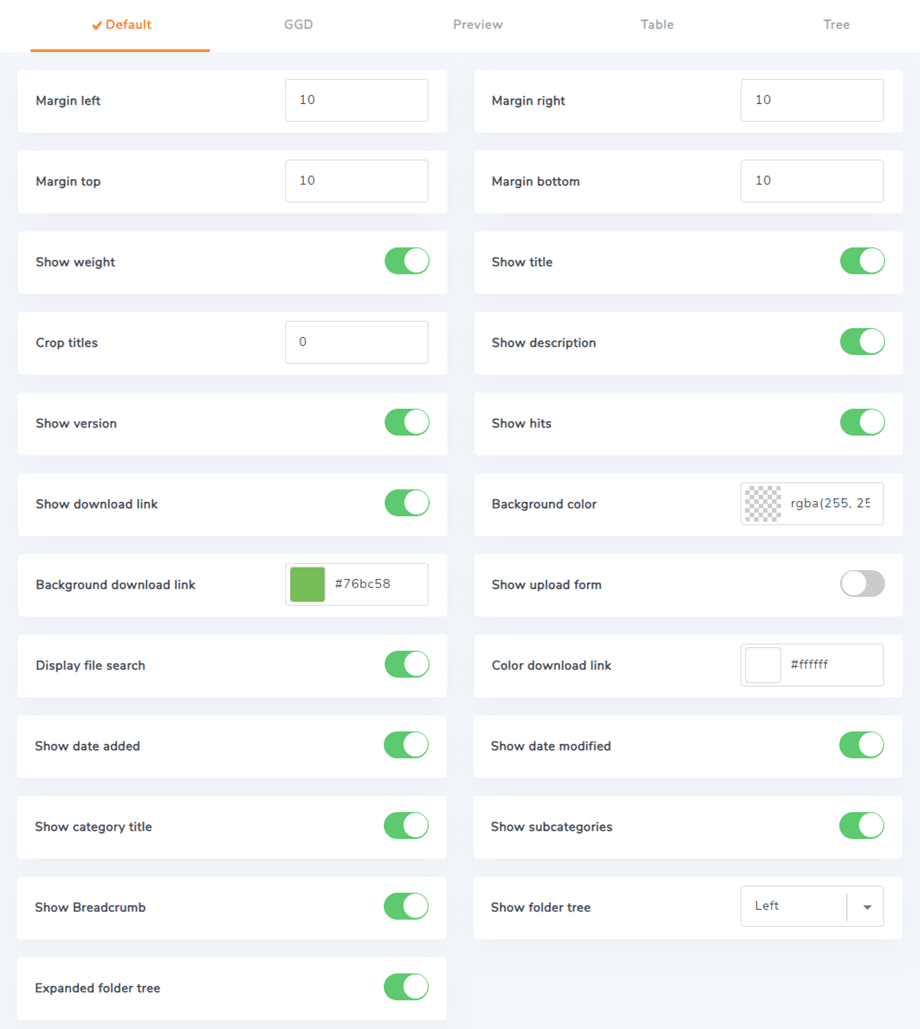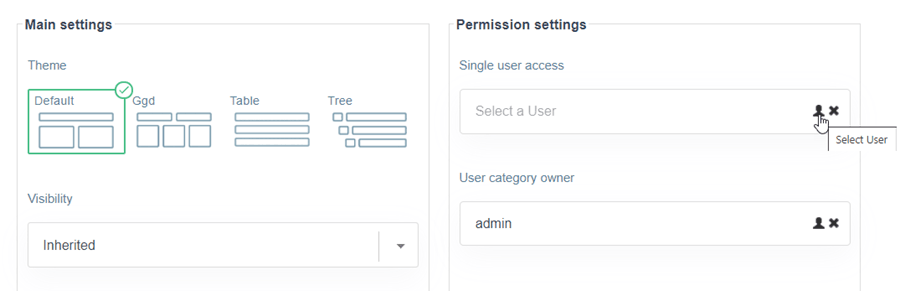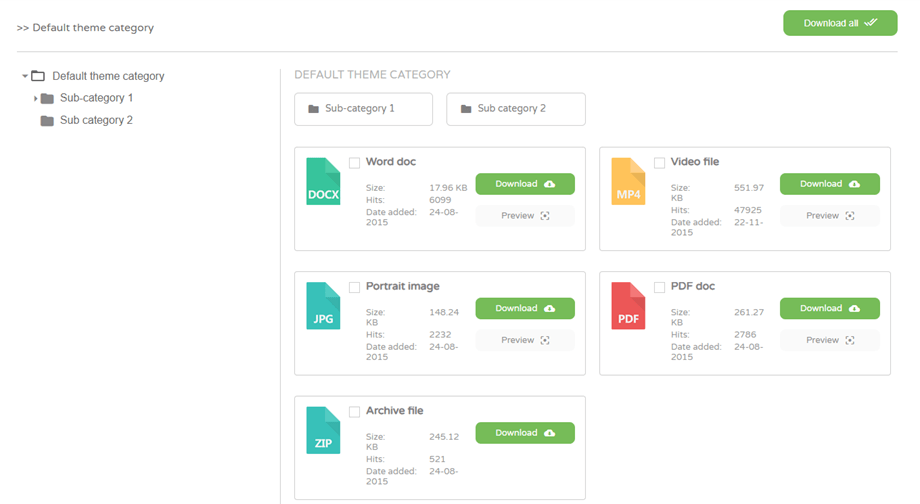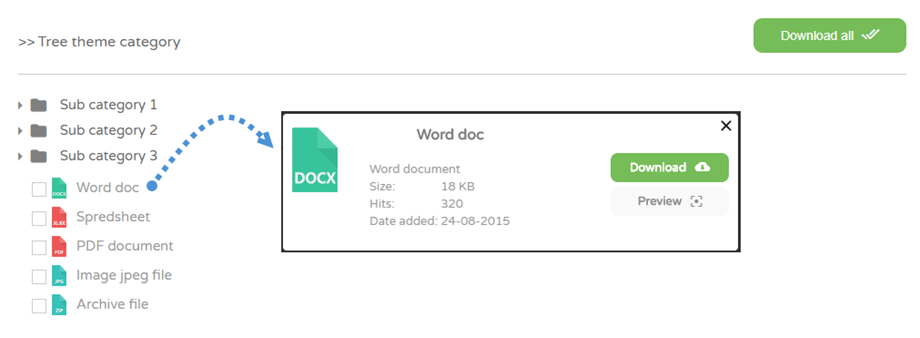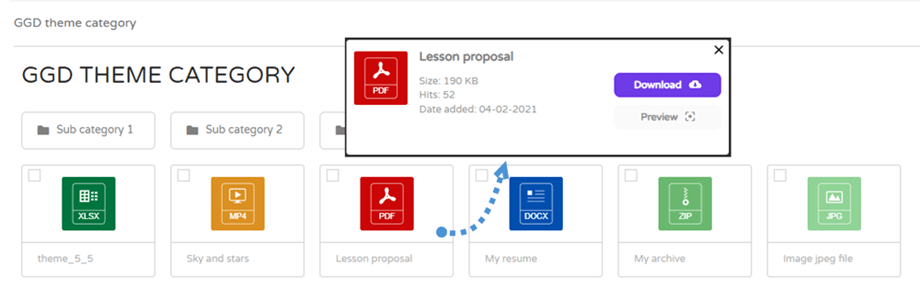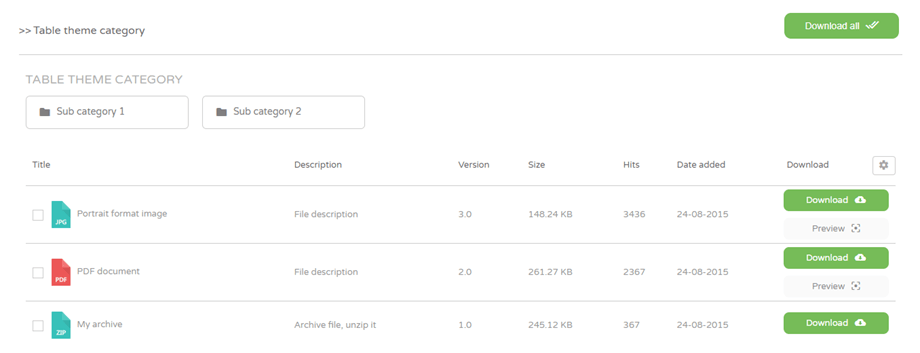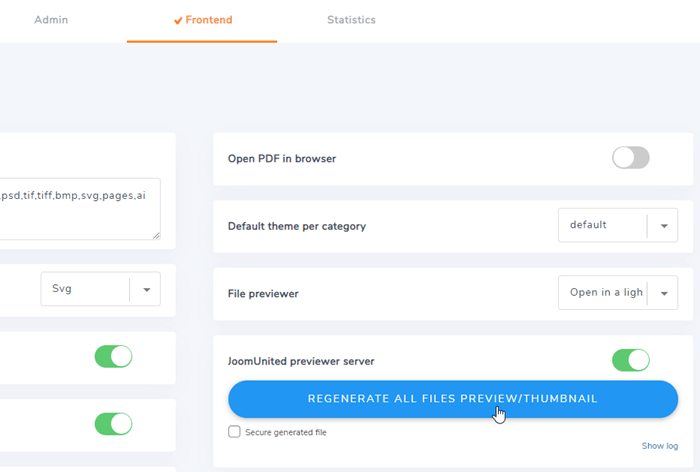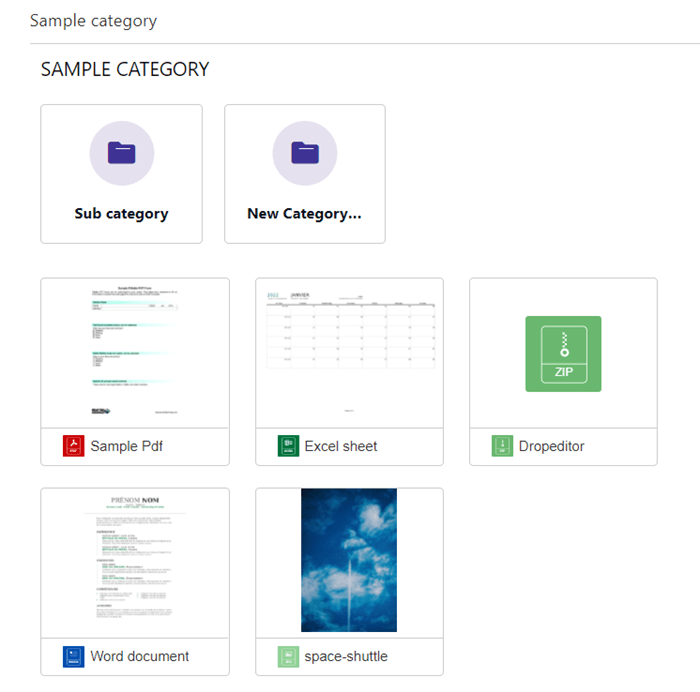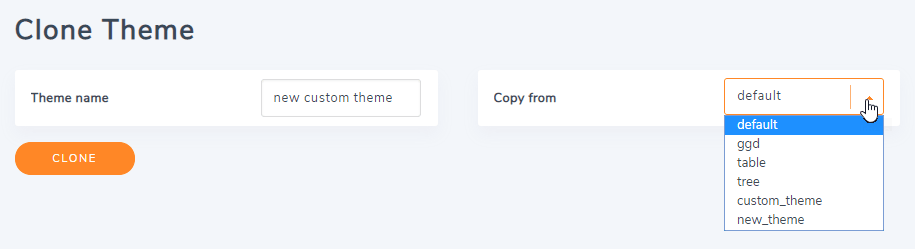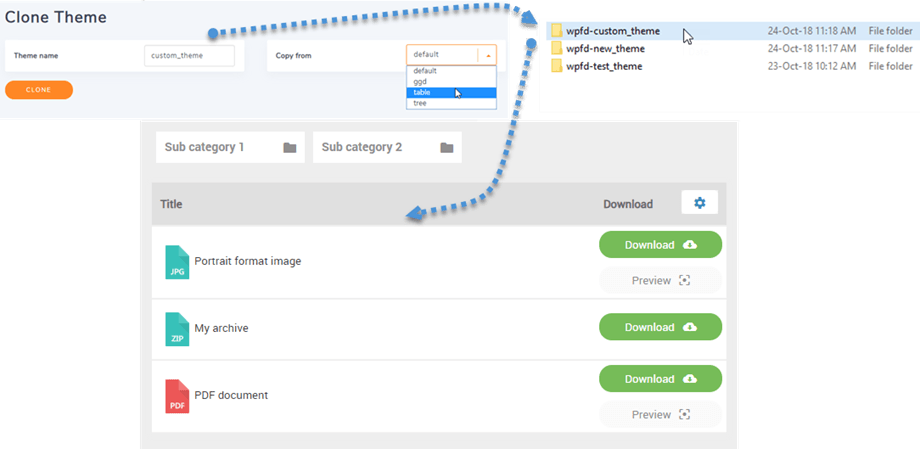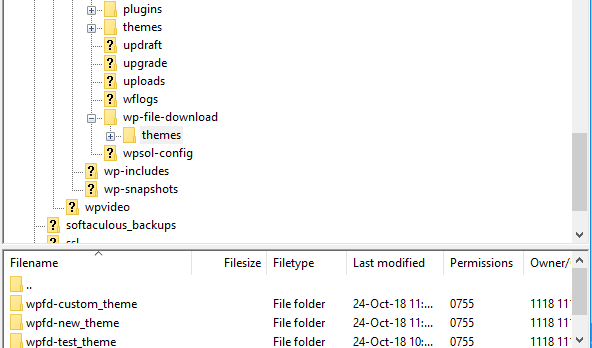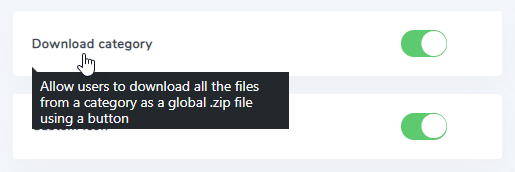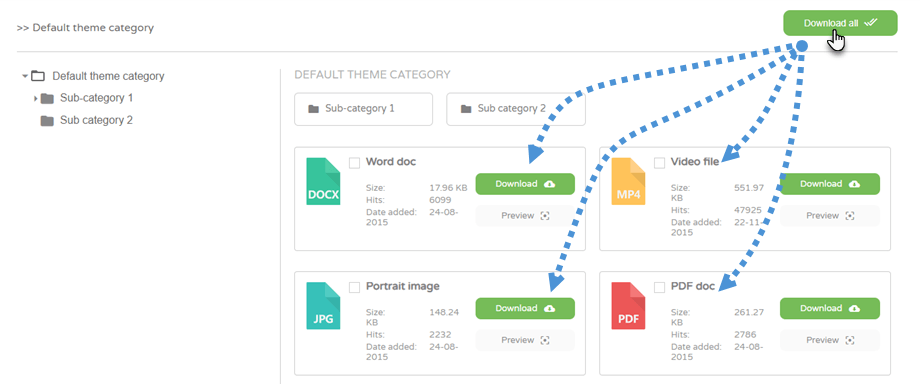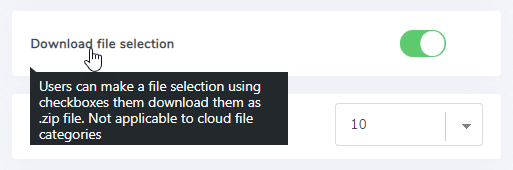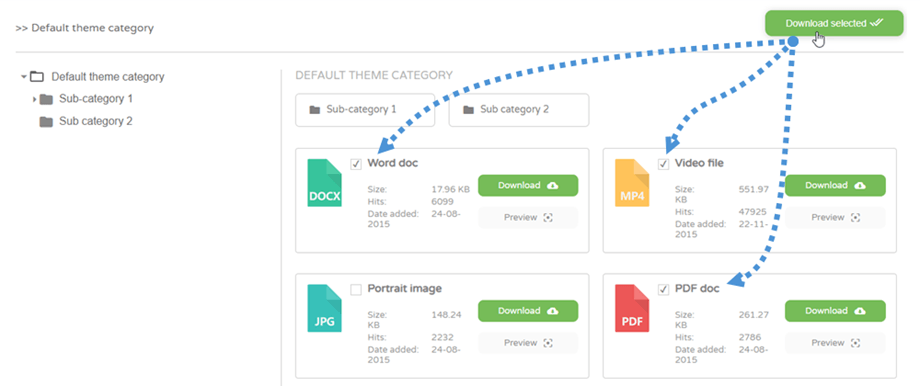WP File Download: teman
1. Inkluderade teman
Teman kan tillämpas per kategori eller definieras i den globala konfigurationen, det är upp till dig. Gå till WP File Download -plugin och klicka på Konfigurationsmenyn > Huvudinställning > Frontend-fliken.
Om du väljer Tema per kategori till "Nej" kommer standardtemat som definieras nedan att laddas i alla filkategorier.
I det här fallet laddas standardtemainställningarna som definierats på höger sida.
Om du väljer "Ja" kan teman ändras i varje kategori med alla alternativ. Detta rekommenderas inte om flera användare har administratörsbehörighet till kategorin.
Förhandsgranskning av standardtema
Förhandsvisning av trädtema
GGD-tema förhandsvisning
Förhandsvisning av tabelltema
Förhandsgranska temaförhandsgranskning
För att använda detta tema, bör du först gå till Huvudinställning > Frontend-fliken för att aktivera JoomUniteds förhandsgranskningsserveralternativ och klicka sedan på knappen Generera förhandsgranskning
När du väl har skapat framgångsrikt kan du se miniatyrbilder av filer på temat Förhandsgranska när du publicerar kategorin på frontend.
2. Anpassad ikon
Från WP File download Filnedladdning Huvudinställningar > Frontend-fliken har du också ett alternativ att aktivera möjligheten att definiera en anpassad ikon per fil. Det är ganska praktiskt att till exempel visa en översikt över dokumentet.
3. Skapa ditt eget tema
WP File Download tillåter skapandet av anpassade teman. Från Konfiguration > Klontema kan du duplicera ett tema baserat på en befintlig modell.
När ditt tema har skapats har du lagt till en ny temamapp på din server och temat läggs till i WP File Download konfiguration
Platsen för den nya temamappen där du kan redigera filtema är: / wp-content / uploads / wpfd-themes /.
Från version 4.3.28 lagras nya klonteman vid / wp-content / wp-file-download / themes /
Dina nya teman kommer inte att beröras vid plugin-uppdatering. Om du vill ta bort ett tema tar du bara bort temamappen från din server.
4. Filkategori flera nedladdningar
Först måste du aktivera alternativet Ladda ned kategori WP File Download > Configuration > Main Setting > Frontend- fliken.
Då ser du Ladda ner alla- knappen ovanför varje kategori i frontend.
5. Nedladdning av filval
Först bör du aktivera filval på WP File Download > Configuration > Main Setting > Frontend- fliken.
På frontend kan du välja några filer och klicka sedan på Ladda ner vald knapp.
När alternativet är aktiverat kan fillistans resultat i sökmotorn också vara selektiv nedladdning.